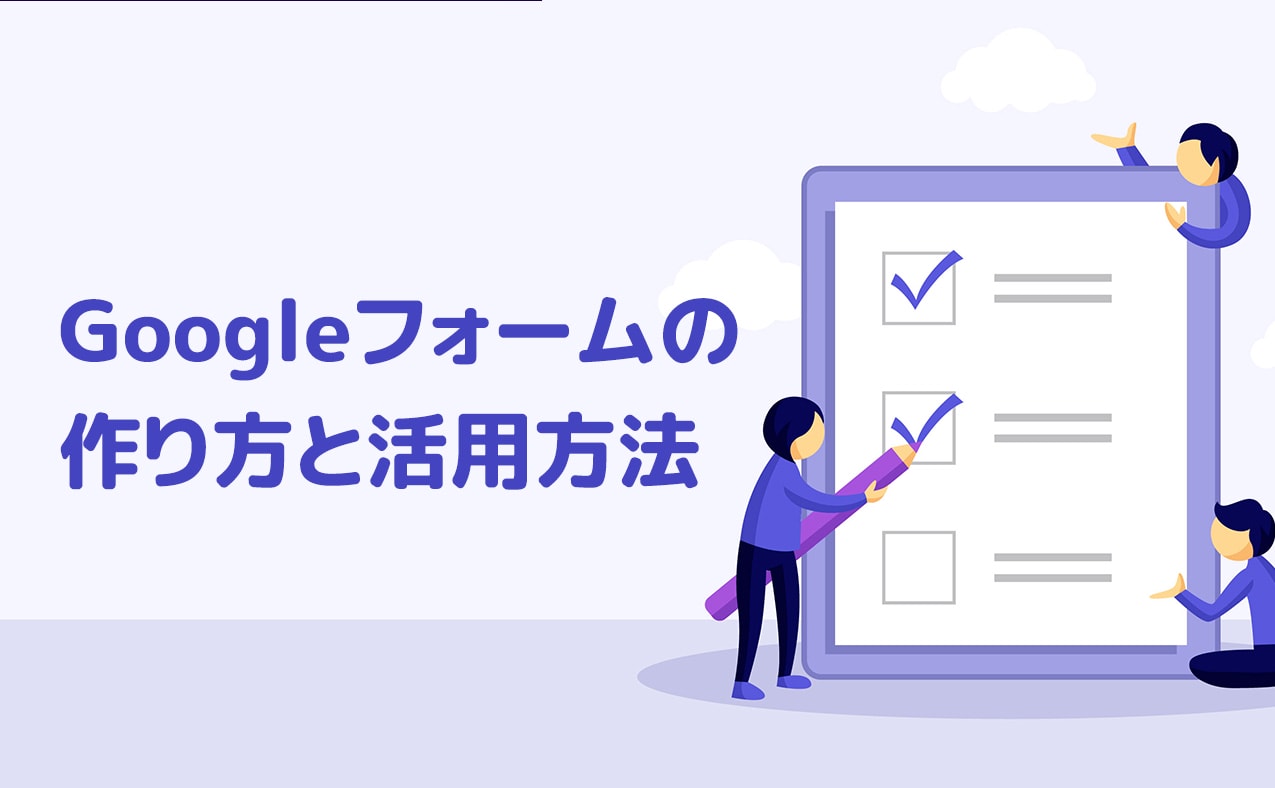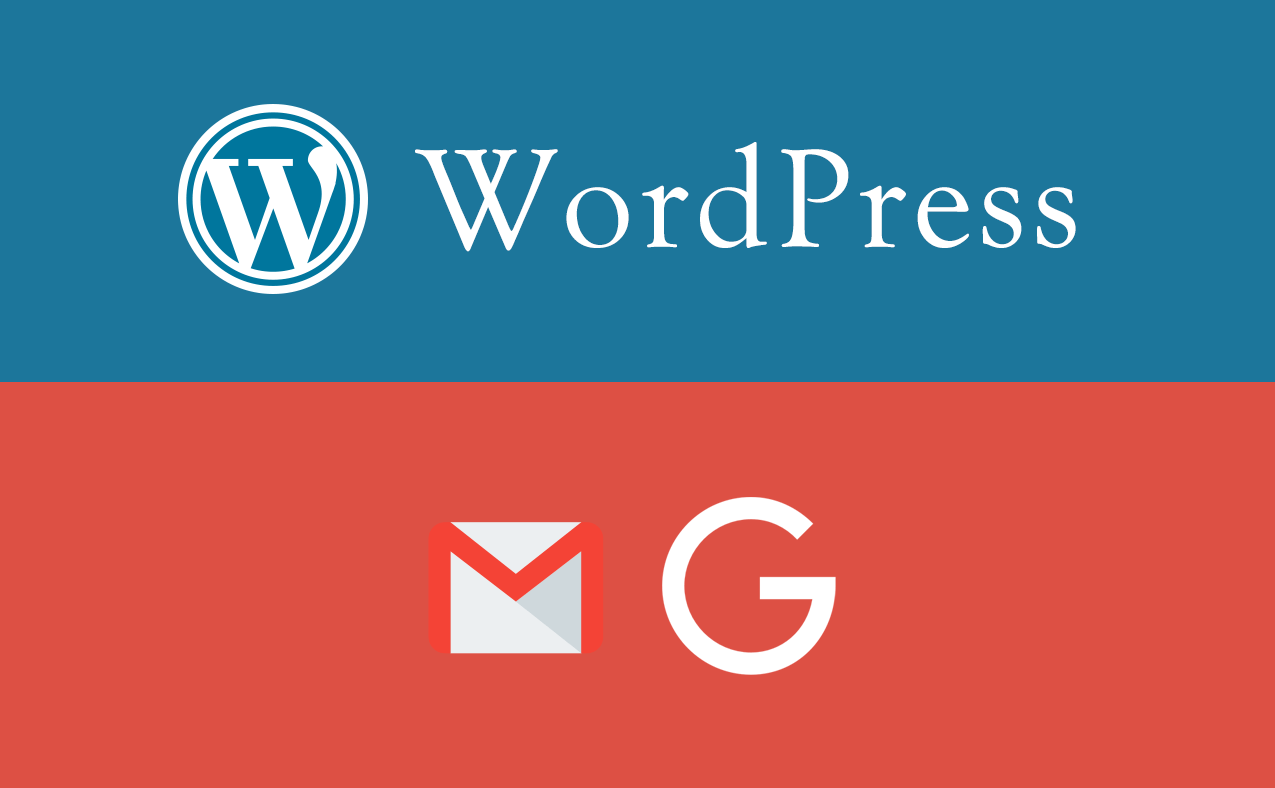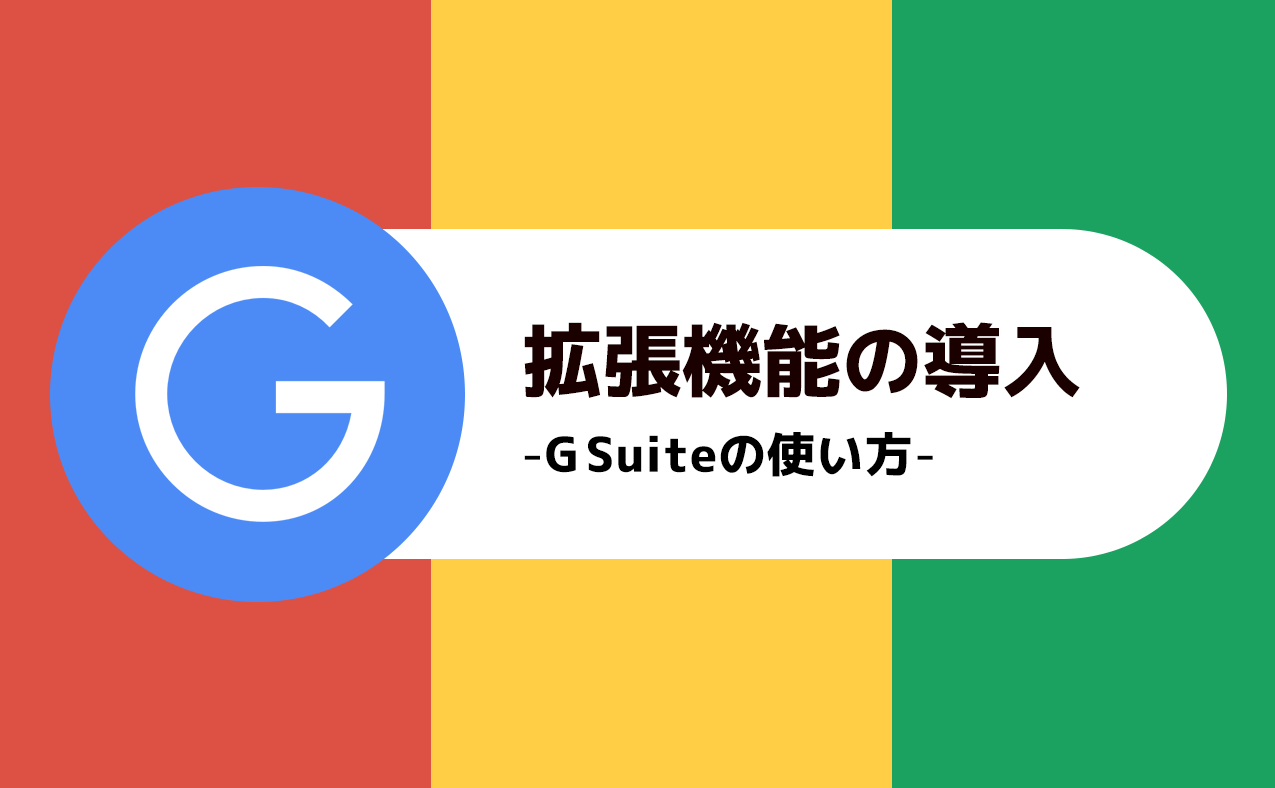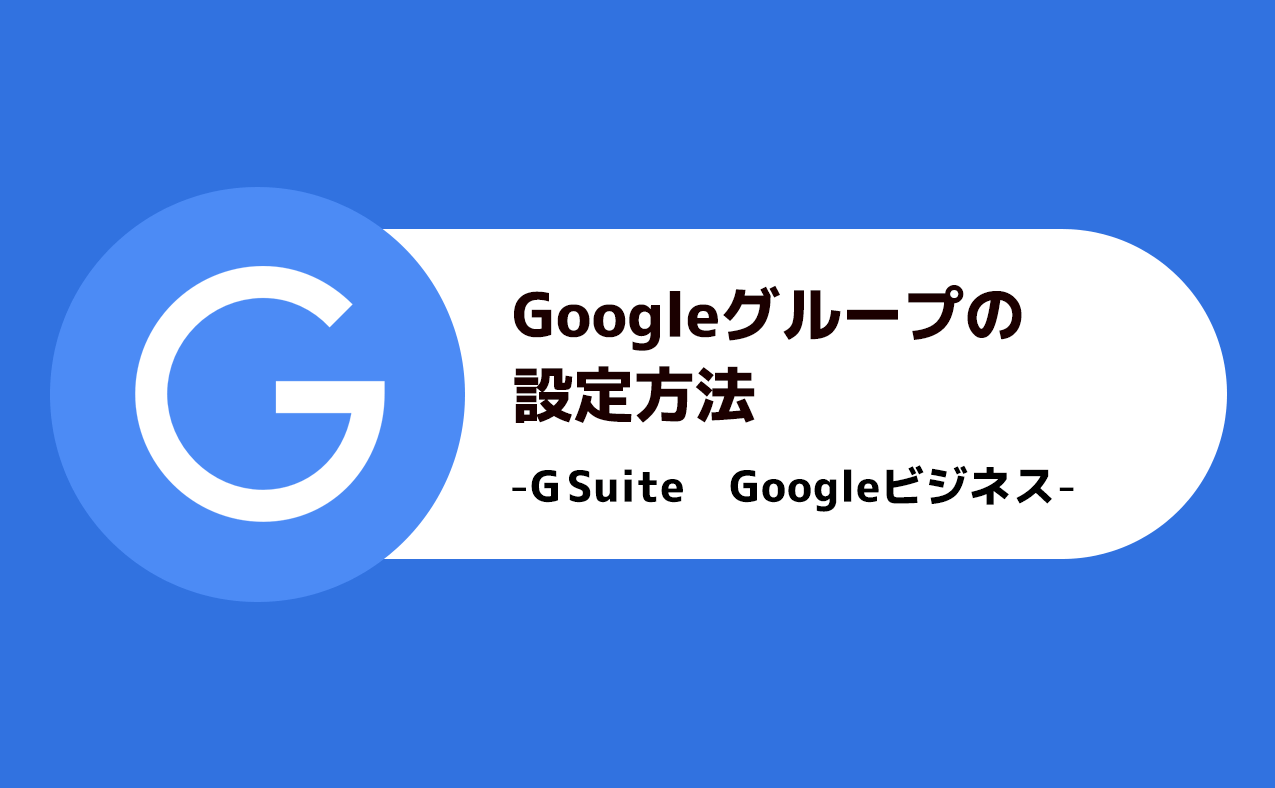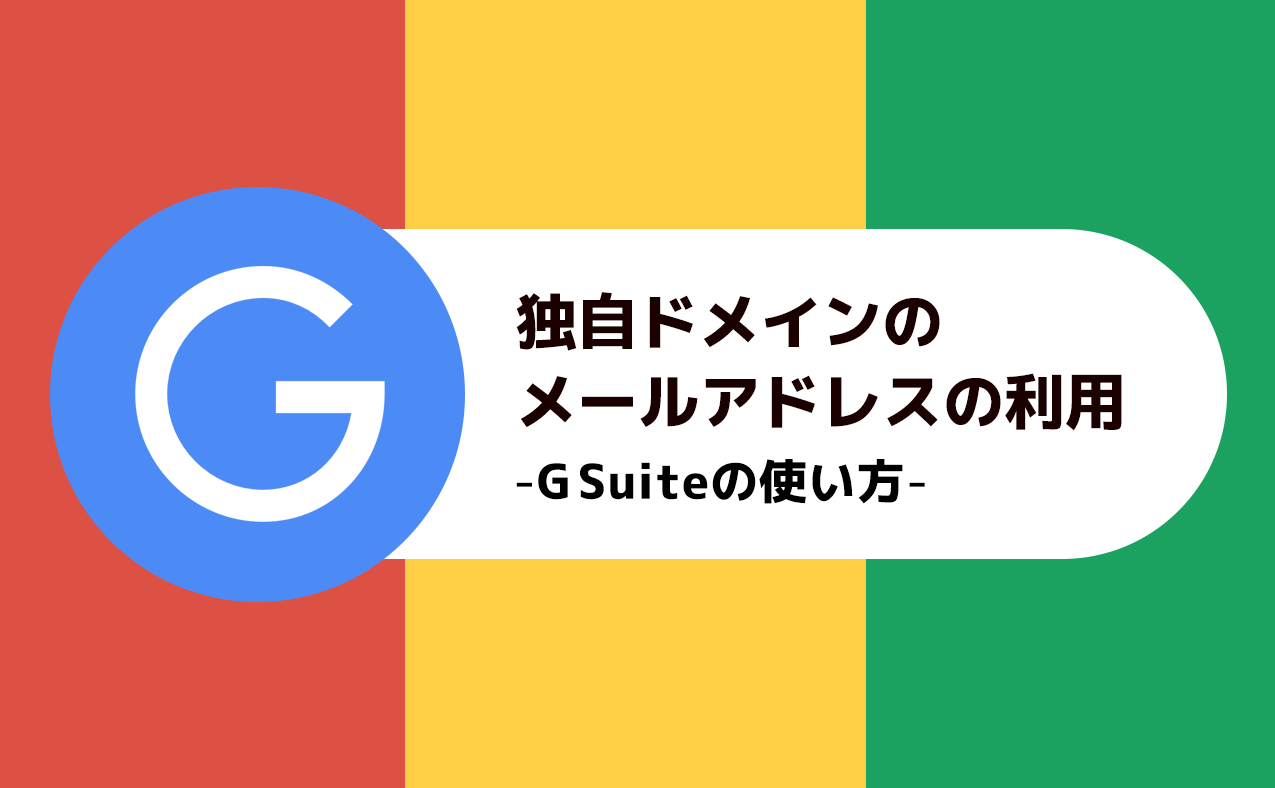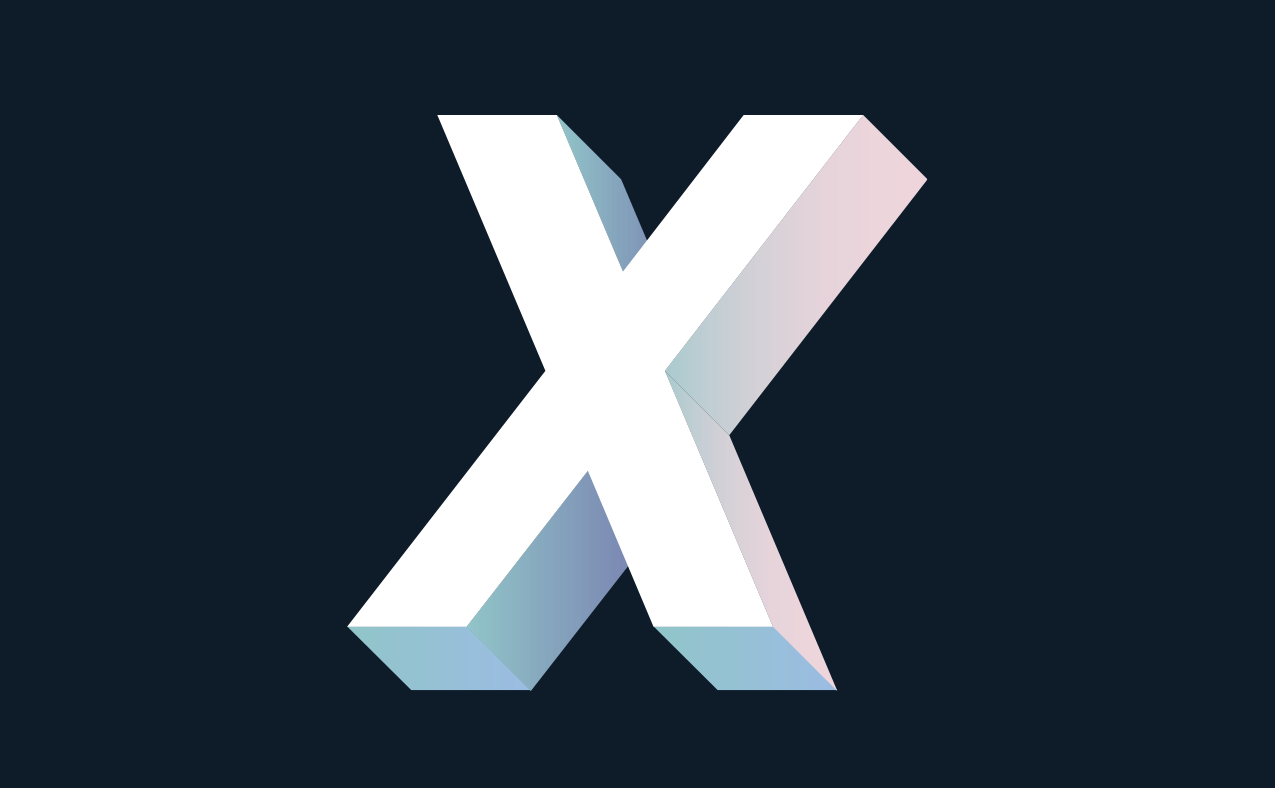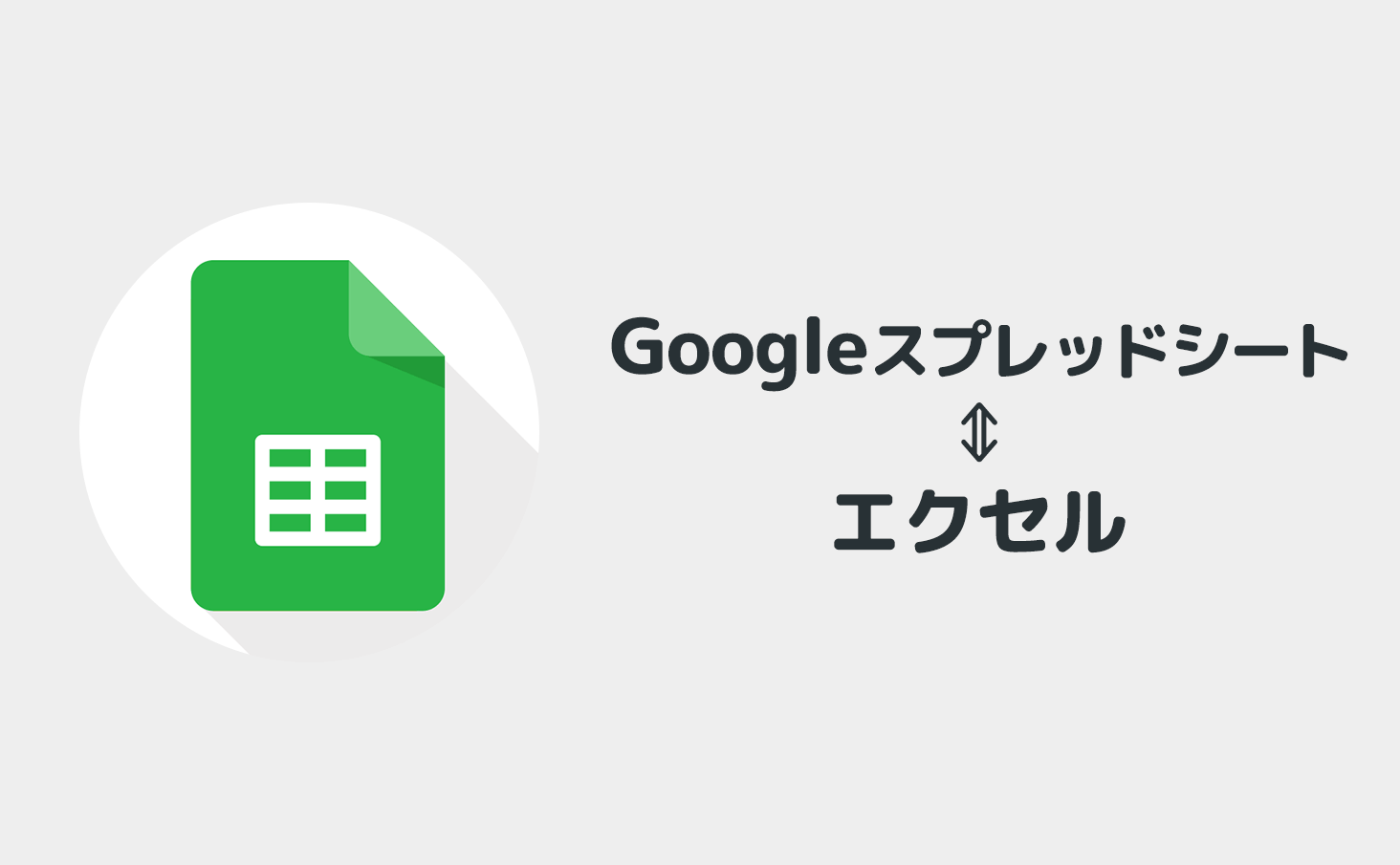Gmail以外にもありますが、エイリアスという便利な機能をご存じでしょうか。
エイリアスとは、「別名」という意味になります。このエイリアスを使うことで、1アカウントでも複数のメールアドレスを利用することができます。
アドレスを作りたいと思った度に、新しくGmailアカウントを作っていた人にはとても便利な情報となります。
エイリアスのメールアドレスとは?
エイリアスのメールアドレスとは、通常のアドレスとは別のアドレスを使える機能のことを言います。
Gmail一つのアカウントにつき、利用できるアドレスが1つだけだと思っていた場合は、この機能を知ることでメール管理が便利になります。
ちなみにGmailの場合は、通常URLに別の文字列をつけるだけで、特別な設定は必要なく別アドレスとして使用できます。
例: ○○○@gmail.com(通常のアドレス)
上記に別の文字列をつける
例:○○○+support @gmail.com
このアドレスでも受信できます。
エイリアスのメールアドレスの作成方法
PC操作で解説していきます。
まずはGmailを開き、右上付近にある歯車アイコンにマウスカーソルをあわせます。
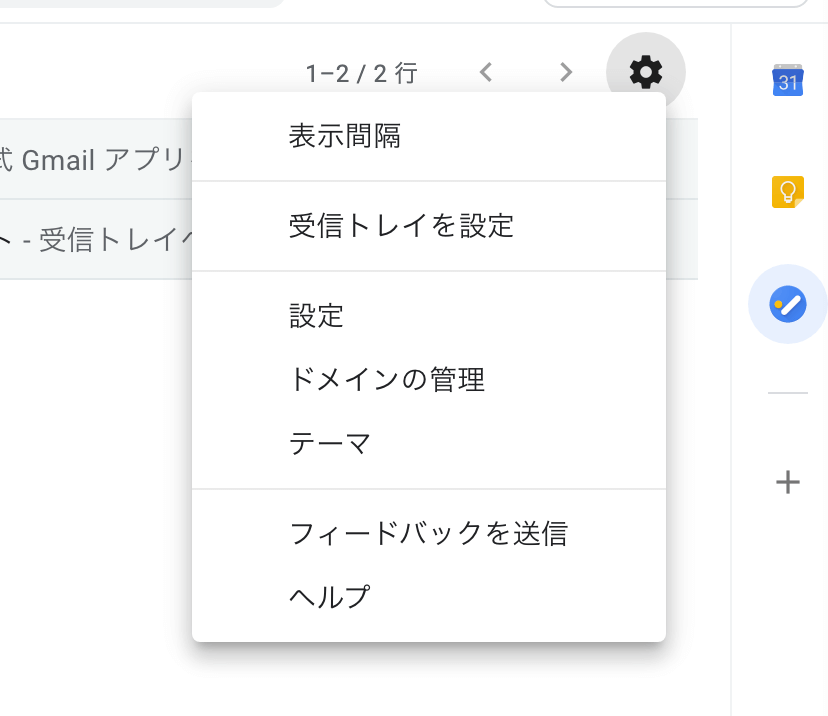
「設定」をクリックします。

上部にある「アカウントとインポート」もしくは「アカウント」と表示されている箇所をクリックします。
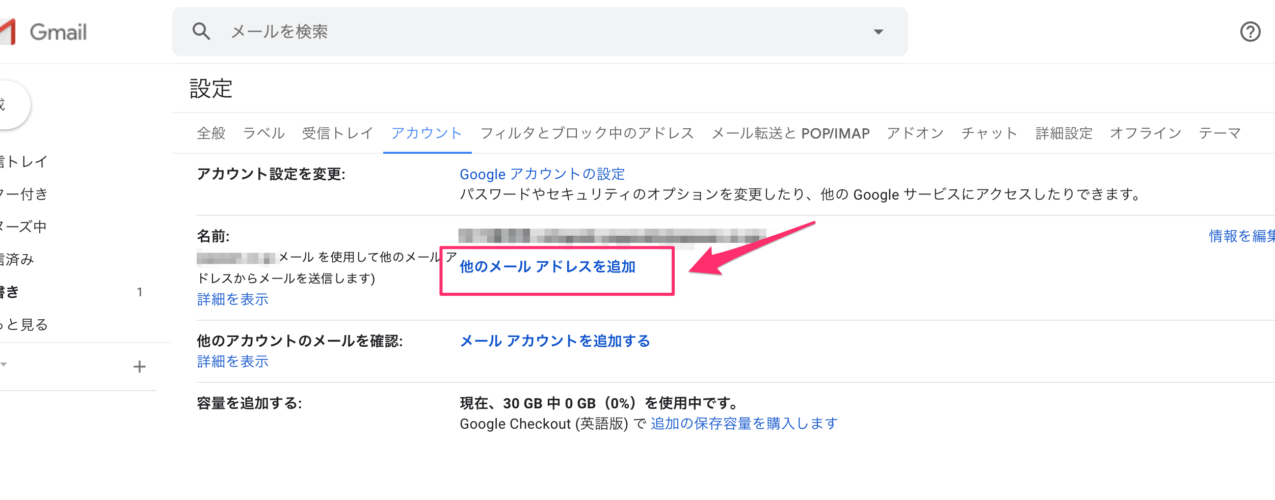
設定画面が開いたら、「他のメールアドレスを追加」をクリックします。
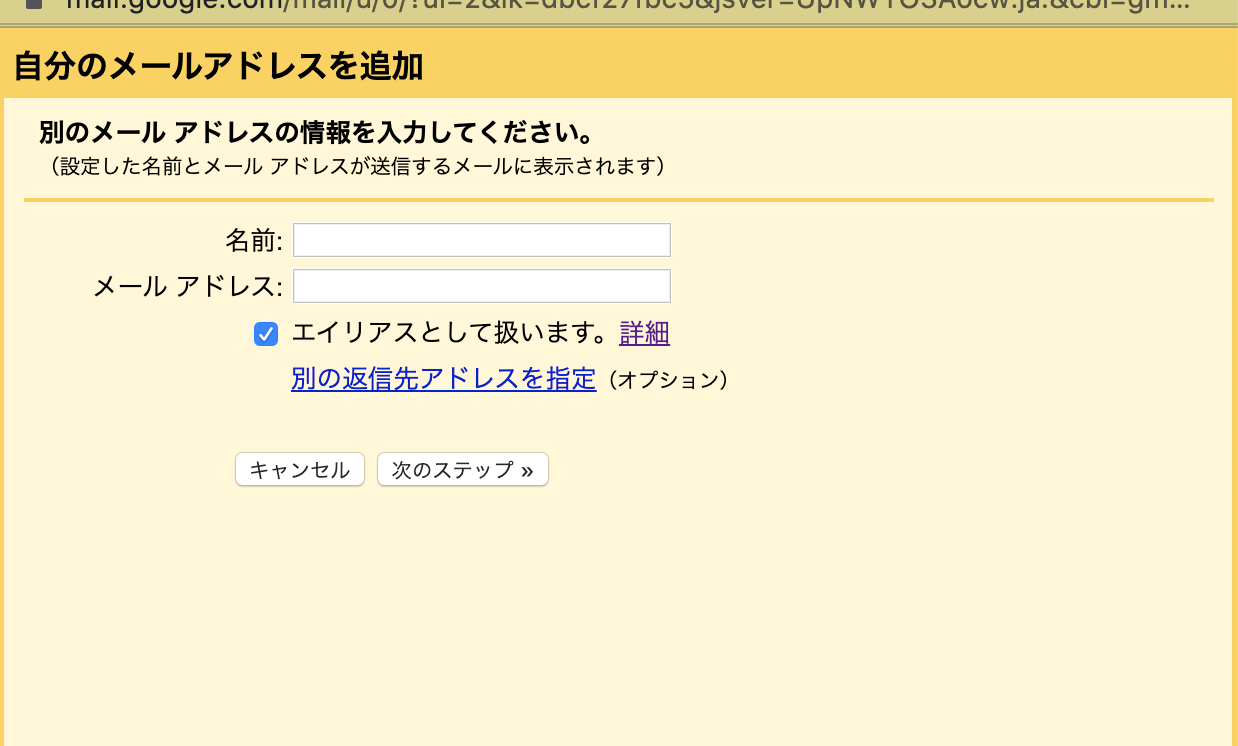
上記ウインドウが表示されるので、「名前」と「メールアドレス」を入力し、「次のステップ」をクリックします。
「エイリアスとして扱います。」というチェックボックスですが、エイリアスとして使うメールアドレスの場合はここにチェックをしておきます。(デフォルトでチェックが付いています)他者の代理としてメールアドレスを追加する場合はここのチェックを外します。
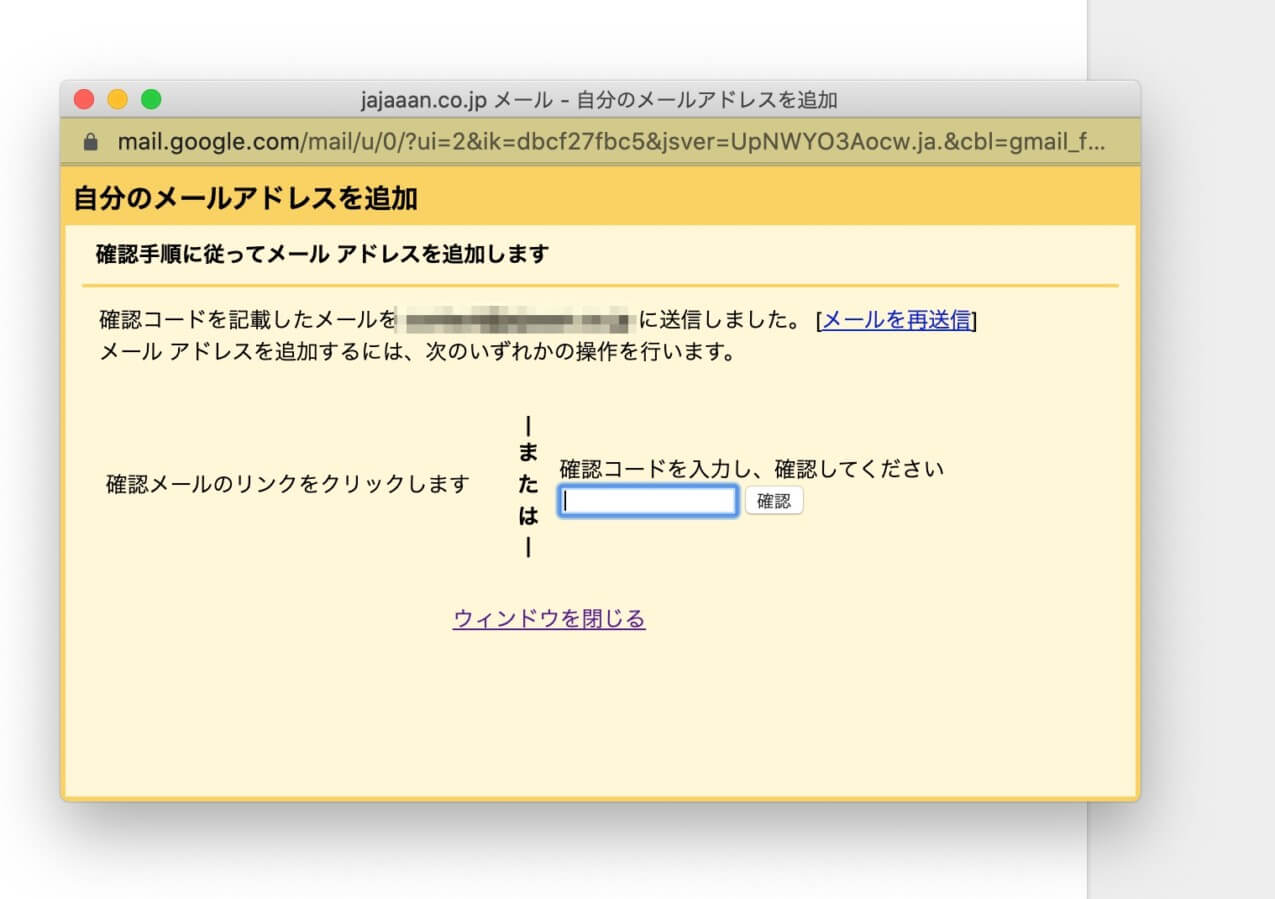
入力したメールアドレスに確認コードが届くのでメールのリンクをクリックするか、確認コードを入力して確認を終わらせます。
以上で完了です。
フィルタとラベル設定でメールの振り分けができる
別アドレスとして受信したメールと、通常アドレスとで区別をつけるために、ラベルの設定を行います。
Gmailの歯車アイコンから「設定」へ進み、「ラベル」タブを選択します。
「新しいラベルを作成」を押して、エイリアスに関連づいたラベル名を作成します。
後は、「フィルタとブロック中のアドレス」のタブを開き、「新しいフィルタを作成」を押します。
「From」の部分にエイリアスのメールアドレスを入力し、「フィルタ」を作成を押します。次に先程作成したラベルを付与して完了です。